۱۰ ترفند جیمیل که شما را شگفتزده میکند

همهی ما حداقل یک حساب کاربری جیمیل روی گوشیمان داریم؛ اما آیا تمام پتانسیلهای جیمیل و ترفندهای آن را برای بهرهوری بیشتر میشناسیم؟
ترفندهای کاربردی جیمیل
راههای مختلفی برای سفارشیسازی جیمیل وجود دارد و همین امر آن را به یکی از محبوبترین سرویسهای ایمیل تبدیل میکند. با نکاتی که در ادامه خواهیم گفت، میتوانید کنترل و مدیریت بیشتری روی حساب جیمیلتان داشته باشید. با معرفی ۱۰ ترفند جیمیل همراه زومیت باشید.
کلیدهای میانبر جیمیل
فکرش را بکنید اگر هیچ کلید میانبری وجود نداشت، چقدر کار با کامپیوتر حوصلهسربر میشد؛ مثلاً بدون کلید میانبر Ctrl+C و Ctrl+V باید هربار مراحل خستهکنندهای را برای کپی و جایگذاری متنها انجام میدادیم. ترفندی که میخواهیم درموردش صحبت کنیم، کلیدهای میانبری است که جیمیل برای راحتی کار با این اپلیکیشن به ما ارائه میدهد.
- در مروگر کامپیوتر به حساب کاربری جیمیلتان بروید.
- روی نماد چرخدنده (تنظیمات) کلیک و See all Setting را انتخاب کنید.
- در فهرست تنظیمات، گزینهی Keyboard shortcuts را روی حالت روشن قرار دهید و برای ذخیرهی تغییرات، Save را بزنید.
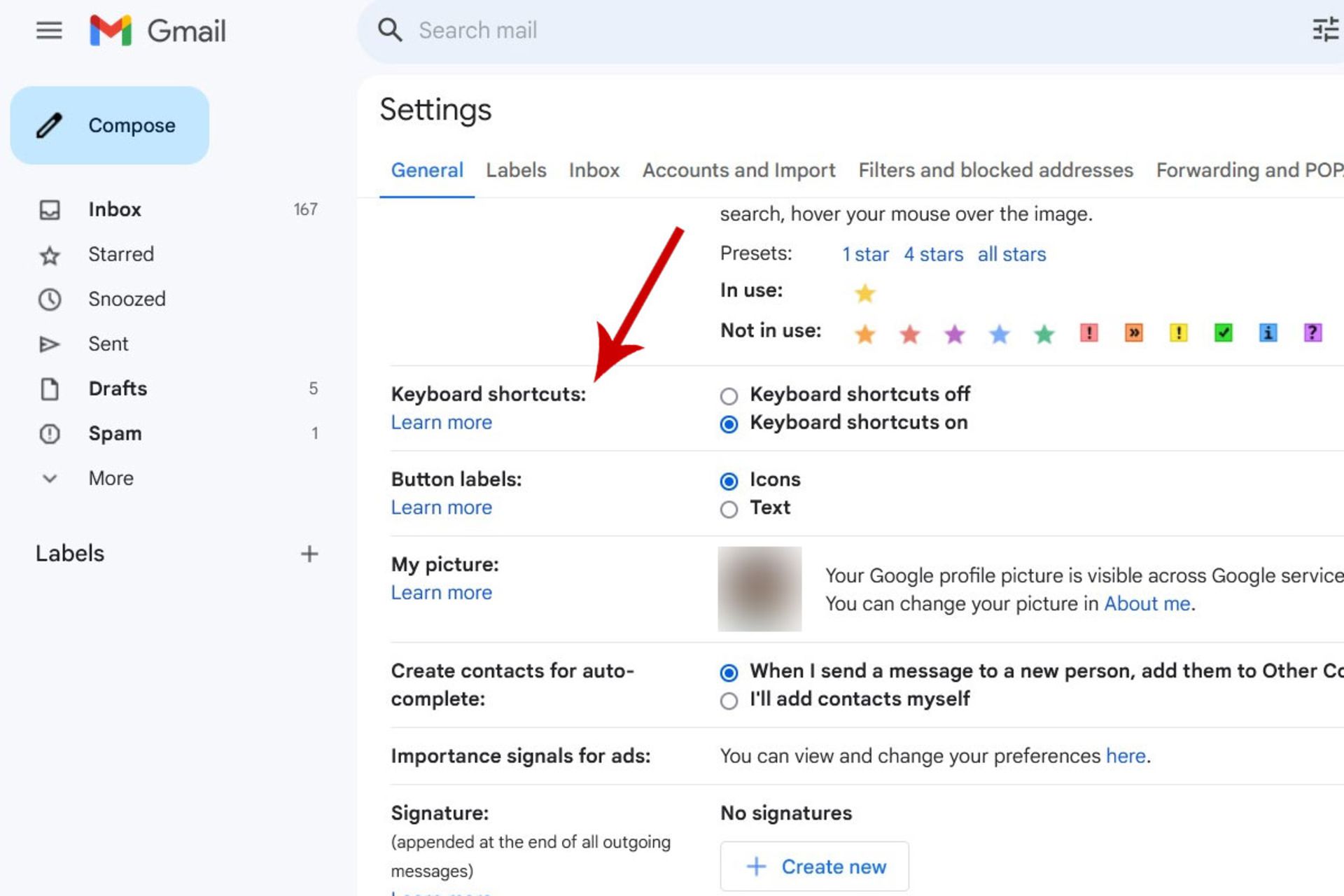
برخی از کلیدهای میانبر جیمیل عبارتاند از:
- Ctrl + Enter: ارسال ایمیل
- r: پاسخ دادن به ایمیل
- f: فوروارد کردن ایمیل برای اشخاص دیگر
- Ctrl + Shift + c: افزودن افراد به Cc
- Ctrl + Shift + b: افزودن افراد به Bcc
- # + Shift: حذف ایمیل انتخابی
- e: بایگانی ایمیل
- Shift + i: اضافه کردن ایمیل به فهرست موارد خواندهشده
- Shift + u: اضافه کردن ایمیل به فهرست موارد خواندهنشده
زمان ارسال ایمیل را برنامهریزی کنید
اگر بهدلیل مشغلهی زیاد، گاهیاوقات فراموش میکنید که ایمیلها را بهموقع ارسال کنید، میتوانید در فرصتی مناسب ایمیل را تایپ و زمان ارسال آن را تنظیم کنید تا در زمان تعیینشده به دست مخاطبتان برسد.
وقتی ایمیل را آمادهی ارسال کردید، روی فلش روبهپایین کنار دکمهی Send ضربه بزنید و Schedule send را انتخاب کنید. در اینجا میتوان زمان و تاریخ دقیق ارسال ایمیل را تعیین کرد.
از جیمیل بهصورت آفلاین استفاده کنید
نکتهی مهمی که شاید کمتر کسی از آن مطلع باشد، استفاده از جیمیل بهصورت آفلاین است. البته با فعالسازی این حالت، فقط قادر به خواندن ایمیلها خواهید بود و تا زمانی که به اینترنت متصل نشوید، امکان ارسال ایمیل جدید را ندارید.
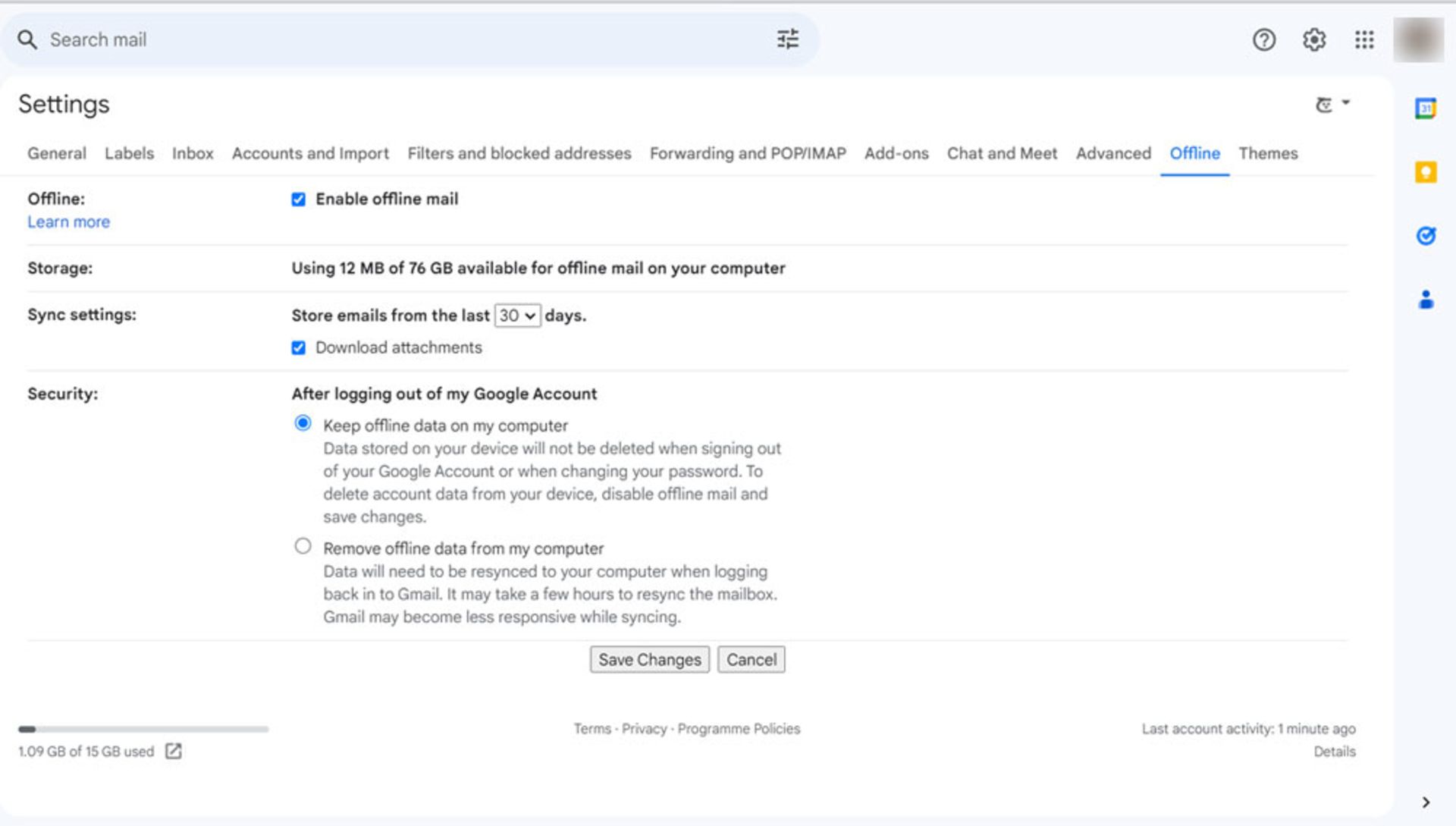
برای رفتن به حالت آفلاین، مثل مراحل قبل به تنظیمات بروید و اینبار در تب offline گزینهی Enable offline mail را تیک بزنید. گفتنی است که این قابلیت برای برخی از مرورگرها در دسترس نیست و برای استفاده از آن باید با مرورگر کروم نسخه ۶۱ و بالاتر وارد حساب کاربری جیمیلتان شوید.
ایمیلها را بهطور همزمان ارسال و بایگانی کنید
برای اینکه صندوق ورودی جیمیل را همیشه مرتب نگه دارید، بهترین راهکار این است که بهمحض ارسال ایمیل، همان لحظه آن را بایگانی کنید. چنانچه بعداً به ایمیلهای بایگانیشده نیاز پیدا کردید، میتوانید در بخش آرشیو ایمیل مدنظرتان را بیابید.
- برای این کار، در تنظیمات جیمیل به بخش General و سپس Send and Archive بروید.
- در میان دو گزینهی روبهرو، Show "Send & Archive" button in reply را انتخاب کنید.
پس از فعال کردن گزینهی مذکور، دکمهی آبیرنگ جدیدی را در کنار دکمهی ارسال ایمیل مشاهده خواهید کرد که میتوانید از آن برای بایگانی کردن ایمیل استفاده کنید. توصیه میشود پیش از انجام این کار، از ارسال شدن ایمیل مطمئن شوید تا به دردسر نیفتید.
پاسخهای خودکار آماده کنید
مدت زیادی است که کاربران از قابلیت پاسخ خودکار Outlook استفاده میکنند؛ اما عدهای هنوز نمیدانند که همین ویژگی در جیمیل نیز وجود دارد. اگر مدتی در سفر هستید و میخواهید مخاطبانتان را در جریان قرار دهید، میتوانید زمان خاصی را تنظیم کنید تا در طول این مدت، ایمیل بهطور خودکار برای افراد ارسال شود. مثلاً اگر ۱۶ام تا ۲۱ام ماه را انتخاب کرده باشید، در این تاریخ هر شخصی که برایتان ایمیل ارسال کند، متن آمادهشده را بهطور خودکار دریافت خواهد کرد.
- برای این کار به تنظیمات جیمیل و سپس General بروید.
- گزینهی Out-of-office AutoReply را روی حالت روشن قرار دهید.
- حال میتوانید زمان شروع ارسال پاسخ خودکار و زمان پایان آن را تنظیم کنید.
- موضوع و متن اصلی ایمیل را تایپ کنید.
- اگر میخواهید ایمیل خودکار فقط به دست مخاطبانتان برسد، تیک گزینهی پایین را بزنید. در غیر اینصورت برای تمام مخاطبین ارسال خواهد شد.
- در انتها نیز برای اعمال تغییرات روی Save Change ضربه بزنید.
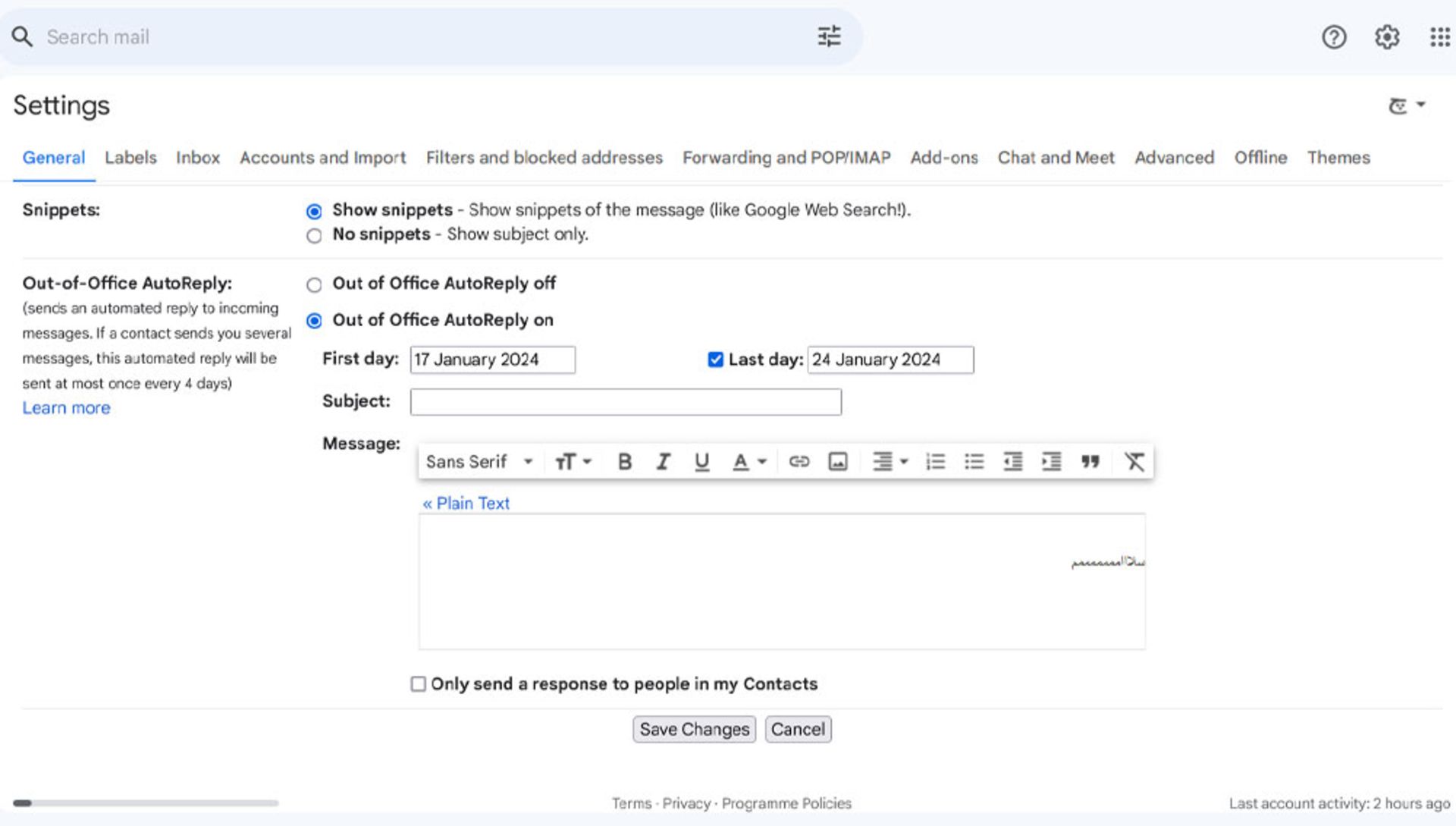
چنانچه قبل از تاریخ مشخصشده تصمیم گرفتید به پاسخ خودکار پایان دهید، کافی است در نوار بالای صفحهی اینباکس، روی End now کلیک کنید.
ایمیلهای قدیمی را بایگانی کنید
انباشته شدن ایمیلهای قدیمی، فضای صندوق ورودی جیمیل را بهحدی اشغال میکنند که یافتن ایمیلهای ضروری چالشبرانگیز میشود؛ اما چگونه میتوان ایمیلهای زمان خاصی را به یکباره آرشیو کرد؟ نرمافزار جیمیل بهخودی خود چنین قابلیتی ندارد؛ مگر اینکه همهی پیامها را بهطور همزمان انتخاب و سپس آرشیو کنید.
- اگر میخواهید آرشیوکردن ایمیلهای قدیمی را با سرعت بیشتری انجام دهید، با حساب جیمیلتان وارد برنامه Clean Email شوید.
- پوشهی Inbox یا All Mail را از پنل سمت چپ انتخاب کنید.
- با کلیک روی Old Mail در بالای کادر جستوجو، ایمیلهای قدیمی را فیلتر کنید.
- این بخش بهطور خودکار روی ایمیلهای بیش از ۶ ماه قرار دارد؛ اما با استفاده از فلش کناری، میتوانید زمان دلخواهی را برای بایگانی ایمیلها درنظر بگیرید.
- حال روی Select و سپس Select All کلیک کنید.
- در آخر نیز برای اتمام کار، روی Archive در نوار پایین ضربه بزنید.
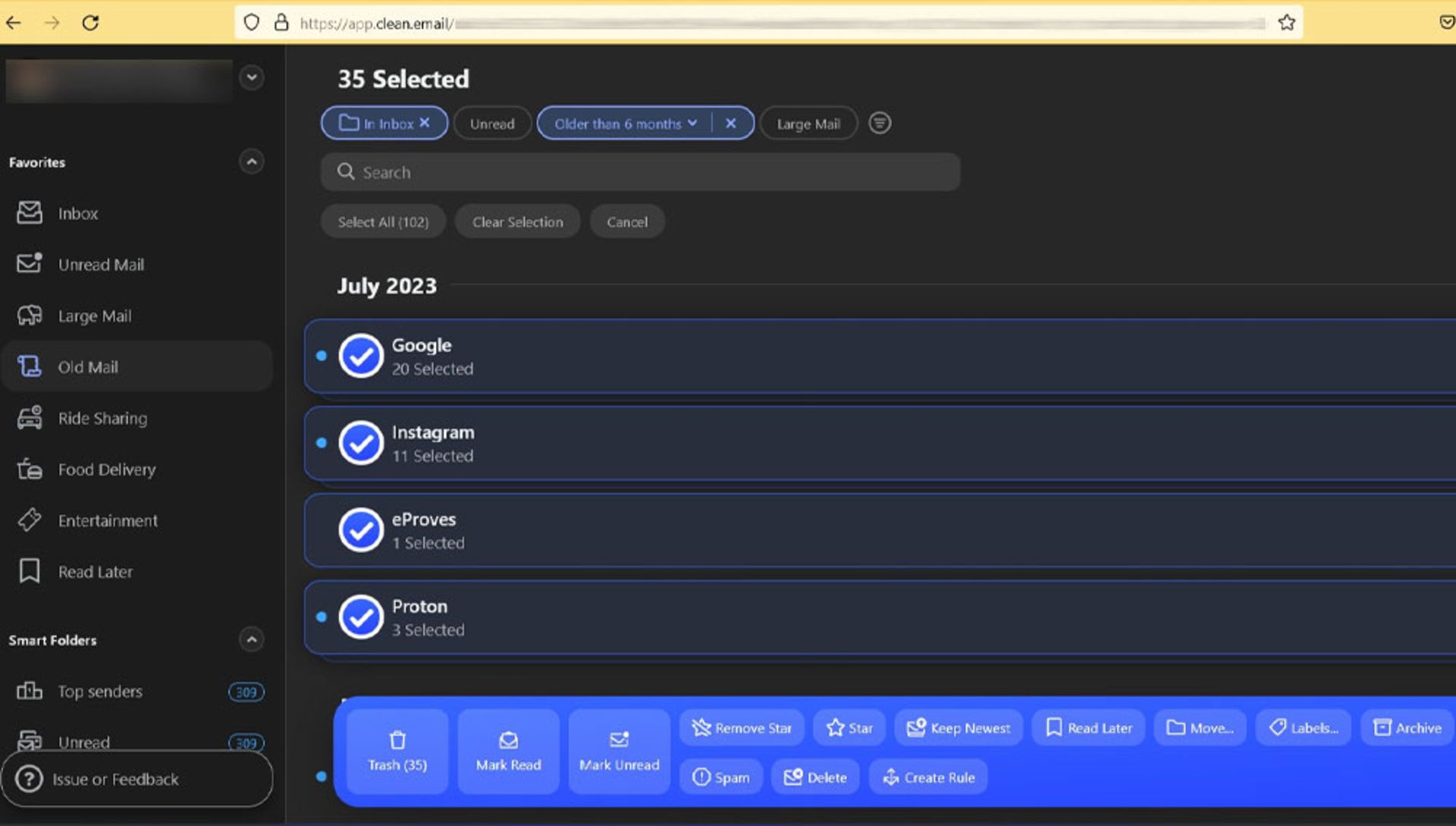
ایمیلهای آرشیوشده برای همیشه از بین نمیروند؛ ولی از صندوق ورودی جمیل حذف میشوند. اگر میخواهید برای همیشه از شرشان خلاص شوید، میتوانید با همین روش آنها را حذف کنید. برای تلنبار نشدن ایمیلها، بهترین کار این است که ایمیلهای ناخواسته را در جیمیل متوقف کنیم تا دسترسی به ایمیلهای مهم سادهتر باشد.
زمان لغو ارسال ایمیل را افزایش دهید
قابلیت Undo Send این امکان را میدهد که تا پنج ثانیه بعد از ارسال ایمیل، آن را لغو و به پیشنویس منتقل کنید. اگر به زمان بیشتری نیاز دارید، میتوانید زمان لغو ایمیل را تا ۳۰ ثانیه افزایش دهید. هرچند زمان زیادی نیست و پس از گذشت ۳۰ ثانیه، دیگر نمیتوان ایمیل را بازگرداند، حداقل زمان بیشتری برای تصمیمگیری دارید.
برای این کار، در بخش See all settings روی Undo send در تب General ضربه بزنید و از فهرست کشویی، مدتزمان مدنظرتان را انتخاب کنید.
از Smart Compose استفاده کنید
جیمیل از قابلیت جذابی موسوم به Smart Compose بهره میبرد که درست مثل کیبورد گوشی، هنگام تایپ کردن، جملات بعدی کاربر را حدس میزند. برای پذیرش پیشنهادهای جیمیل، کلید Tab را فشار دهید یا پیشنهادها را نادیده بگیرید و به نوشتن ادامه دهید.
برای فعال کردن این ویژگی، به تنظیمات جیمیل و تب General بروید. حال در بخش Smart compose گزینه Writing suggestions on را فعال کنید.
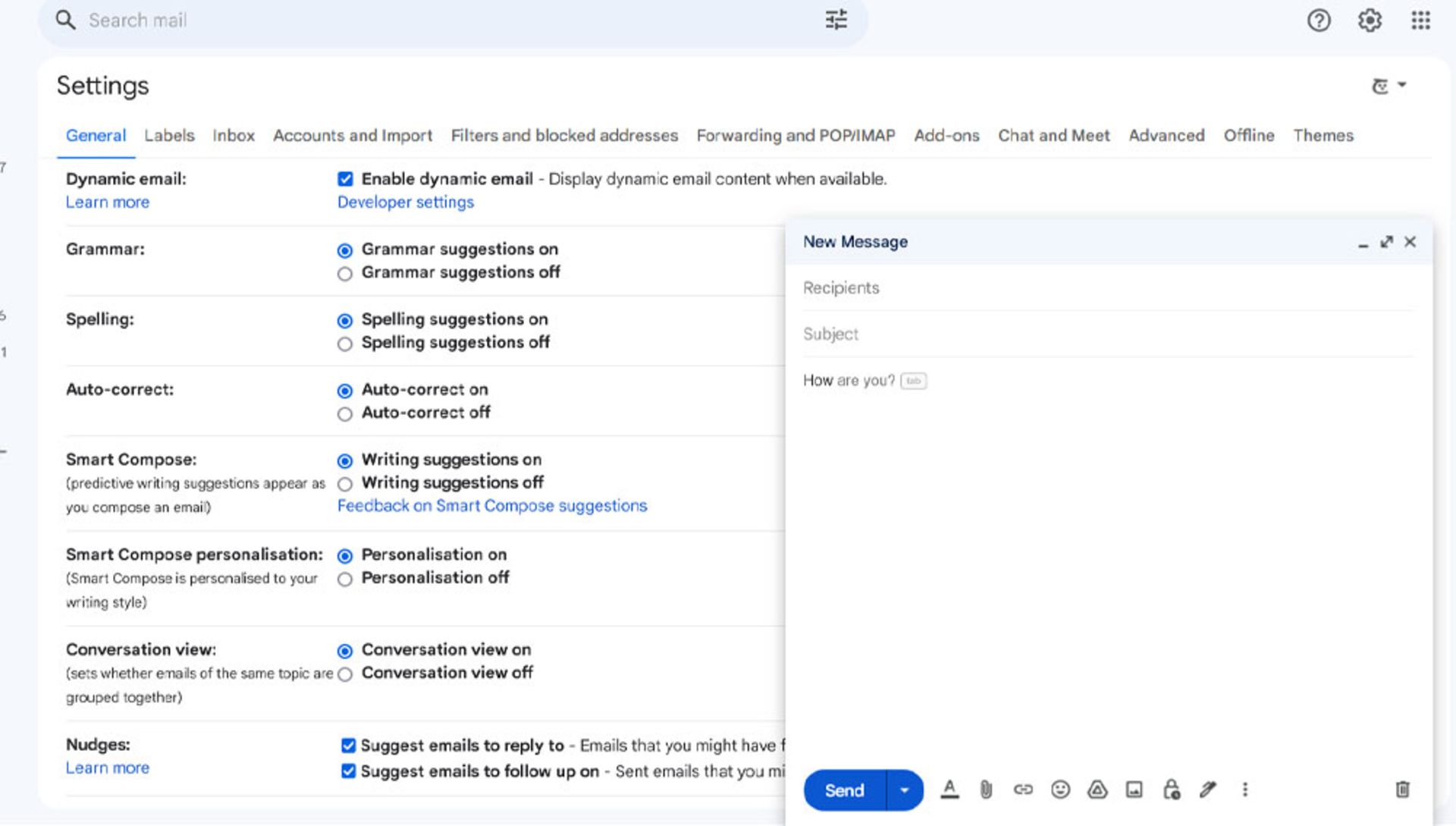
متأسفانه ویژگی مذکور، تنها از زبانهای انگلیسی، اسپانیایی، فرانسوی، ایتالیایی و پرتغالی پشتیبانی میکند؛ پس اگر هنگام تایپ فارسی جملات پیشنهادی را مشاهده نکردید، تعجب نکنید.
ایمیلها را از آدرسهای مختلف ارسال کنید
جیمیل این امکان را فراهم میکند که تمام حسابهای ایمیلتان را در یک صندوق ورودی تنظیم کنید و درحالیکه فقط از یک آدرس ایمیل استفاده میکنید، ایمیلها را با آدرسهای متفاوتی به دست مخاطبان برسانید.
- برای انجام این کار، به See all settings و سپس Accounts and Import بروید.
- اکنون Send mail as را پیدا کنید.
- با انتخاب Add another email address پنجرهی جدیدی باز خواهد شد که در آن میتوانید آدرسهای دیگر را ثبت کنید.
با ایجاد پوشههای جدید، ایمیلها را سازماندهی کنید
اگر نگاهی به نوار کناری جیمیل بیندازید، گزینههایی مثل Spam، Inbox و Draft را مشاهده خواهید کرد که به شما امکان دسترسی راحت به ایمیلهای ذخیرهشده در هر بخش را میدهند. در انتهای این بخش، گزینهای با عنوان Lable وجود دارد که اگر روی نماد + روبهروی آن کلیک کنید، میتوانید پوشههای جدیدی را ایجاد کنید.
با انجام این کار میتوانید ایمیلها را در دستهبندیهای مختلفی قرار دهید تا راحتتر به آنها دسترسی داشته باشید.
امیدواریم ترفندهای ذکرشده در مقاله برایتان مفید بوده باشند. آیا ترفند دیگری را میشناسید که جای آن در فهرست ترفندهای کاربردی جیمیل خالی باشد؟